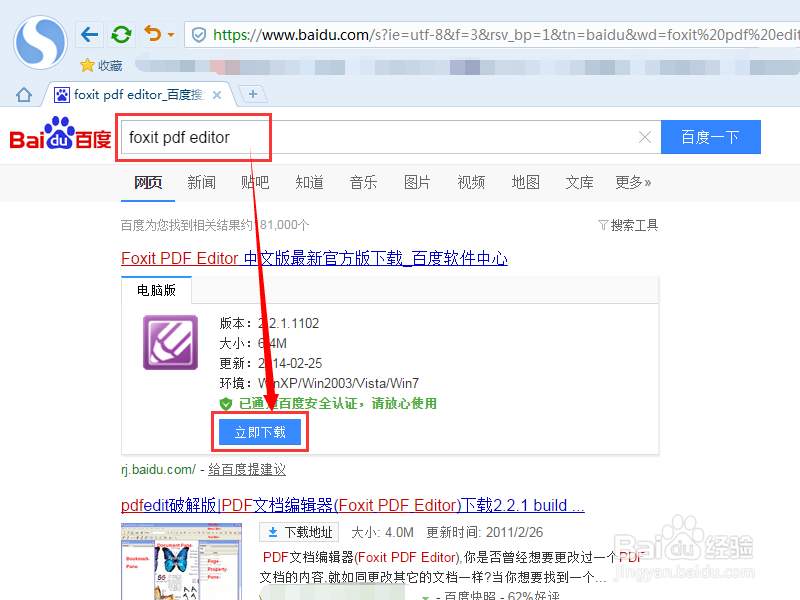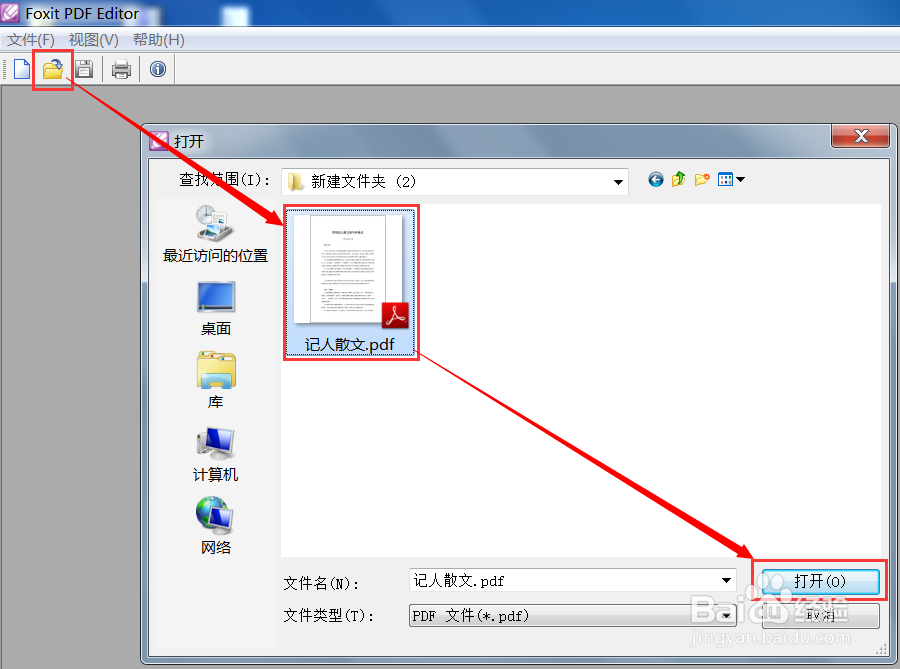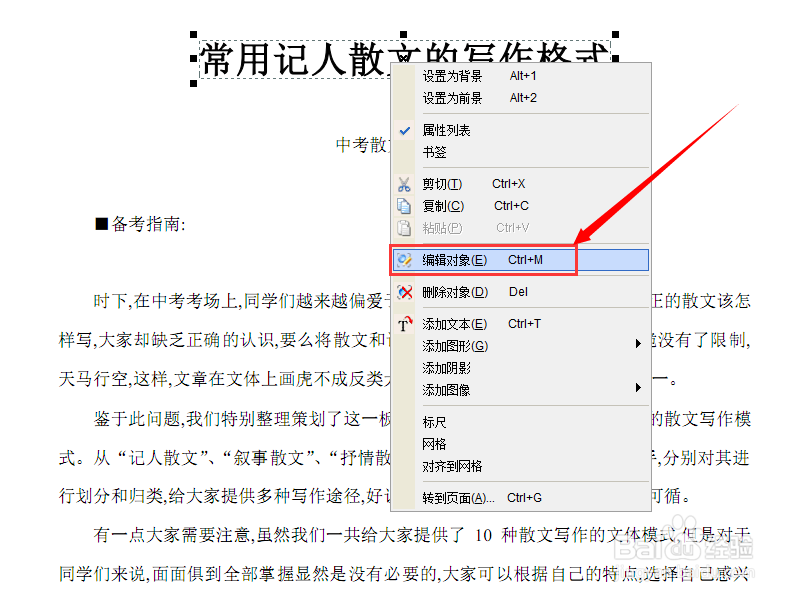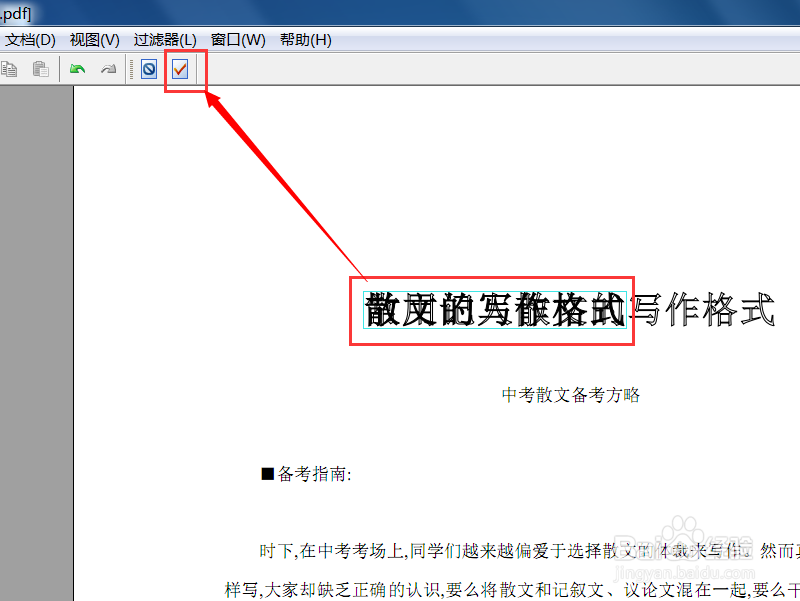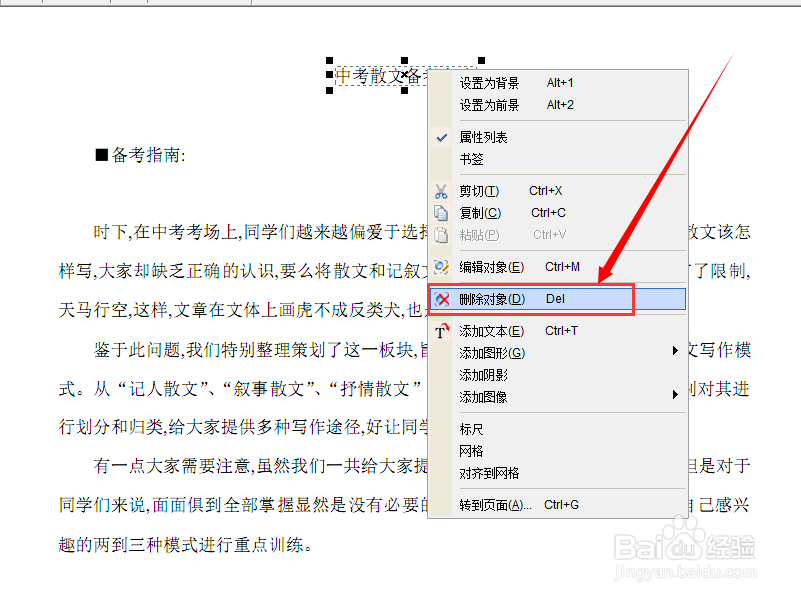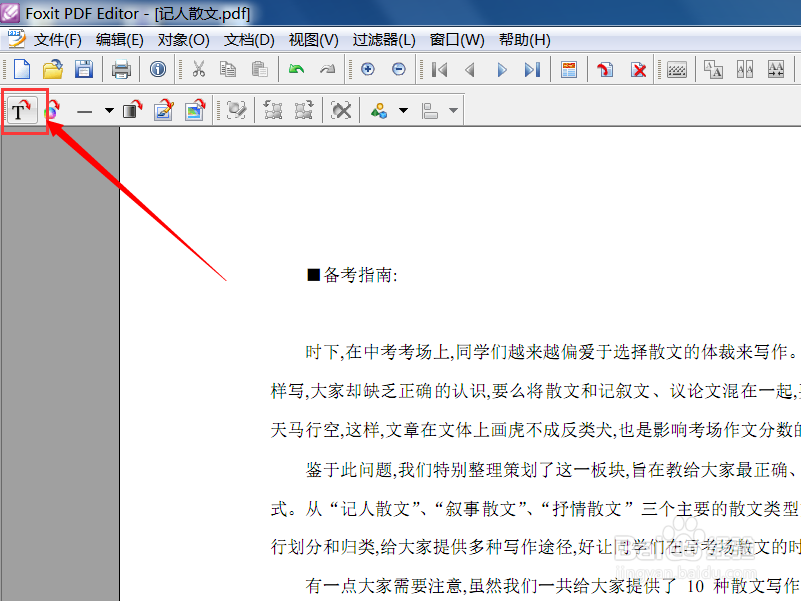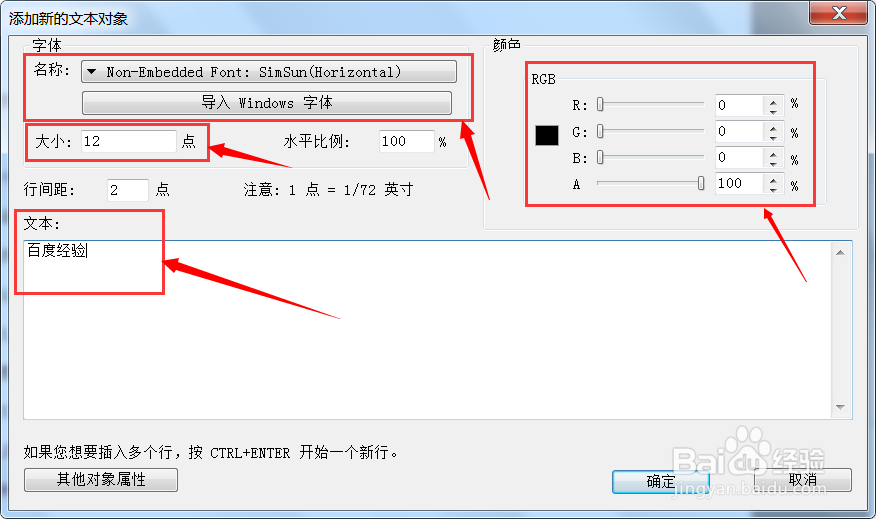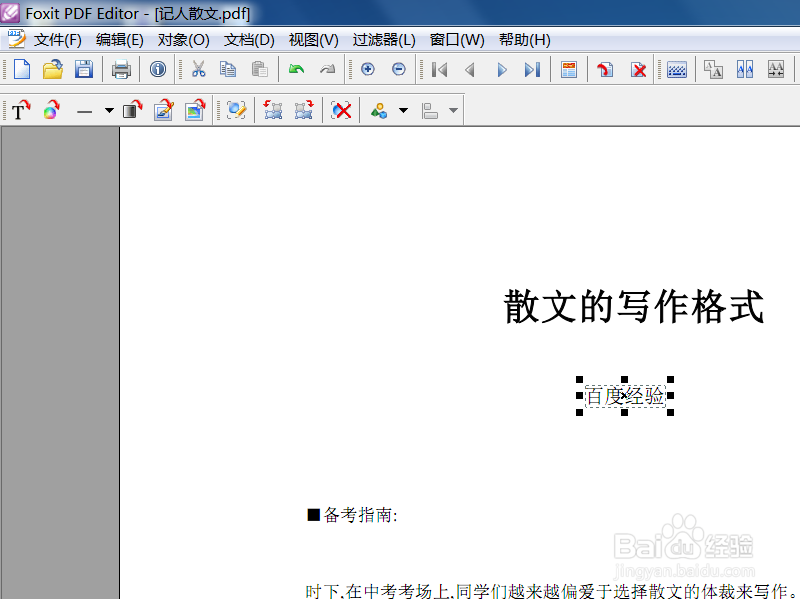怎么编辑PDF文档 PDF文件编辑教程
1、打开浏览器,百度搜索“Foxit PDF Editor”,然后从百度软件中心下载并安装软件。
2、点击打开命令,然后从文件浏览窗口中选中需要编辑的PDF文件,然后点击“打开”命令。
3、点击选中需要编辑的文本,然后点击鼠标右键,点击下拉菜单中的“编辑对象”命令。
4、编辑选中的文本,编辑完成后点击软件左上角的“√”图标。
5、如果需要删除某些文本,选中这些文本,然后点击鼠标右键,选择“删除对象”即可。
6、如果需要添加文本,点击软件左上角的添加文本图标。
7、在弹出的窗口中设置文本的字体、字号、颜色以及文本的内容,然后点击“确定”。
8、点击确定后就可以看到添加的文本了,可以使用鼠标来将文本移动到所需的位置处。
声明:本网站引用、摘录或转载内容仅供网站访问者交流或参考,不代表本站立场,如存在版权或非法内容,请联系站长删除,联系邮箱:site.kefu@qq.com。